
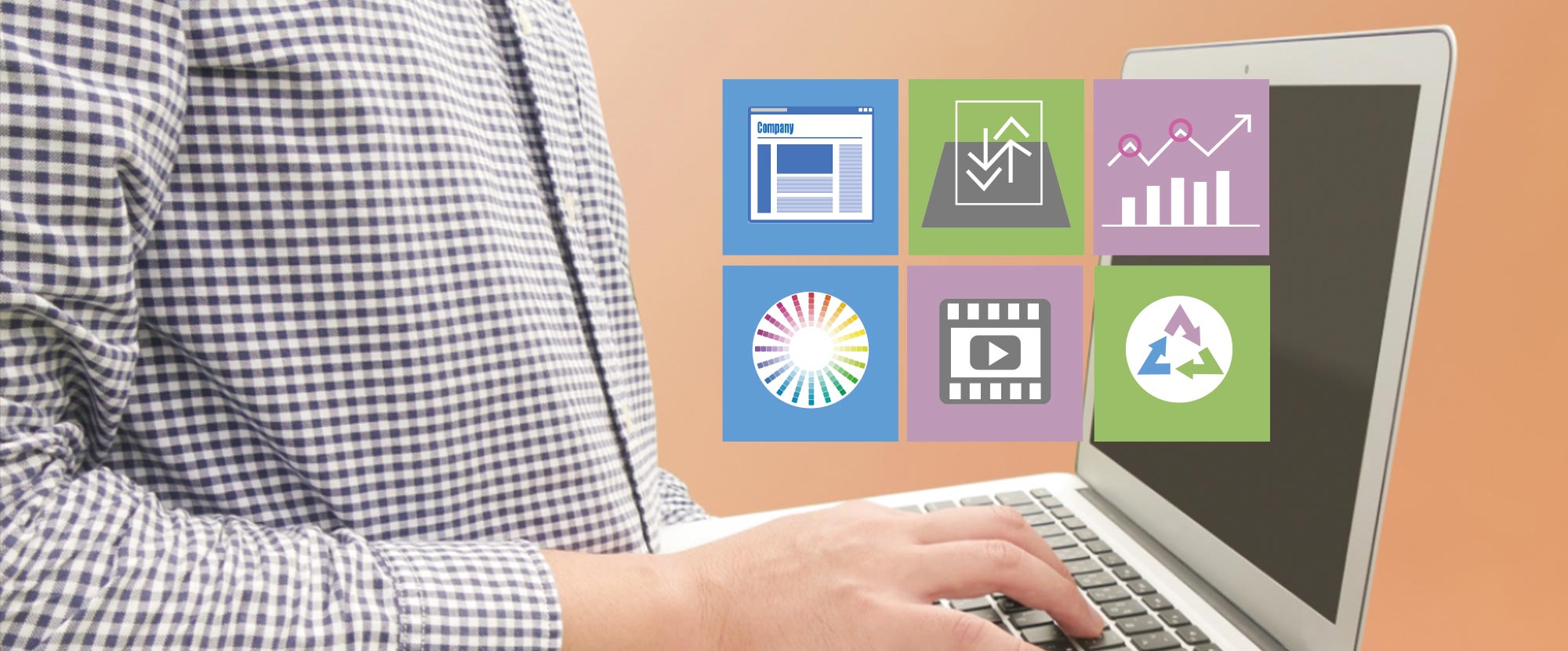




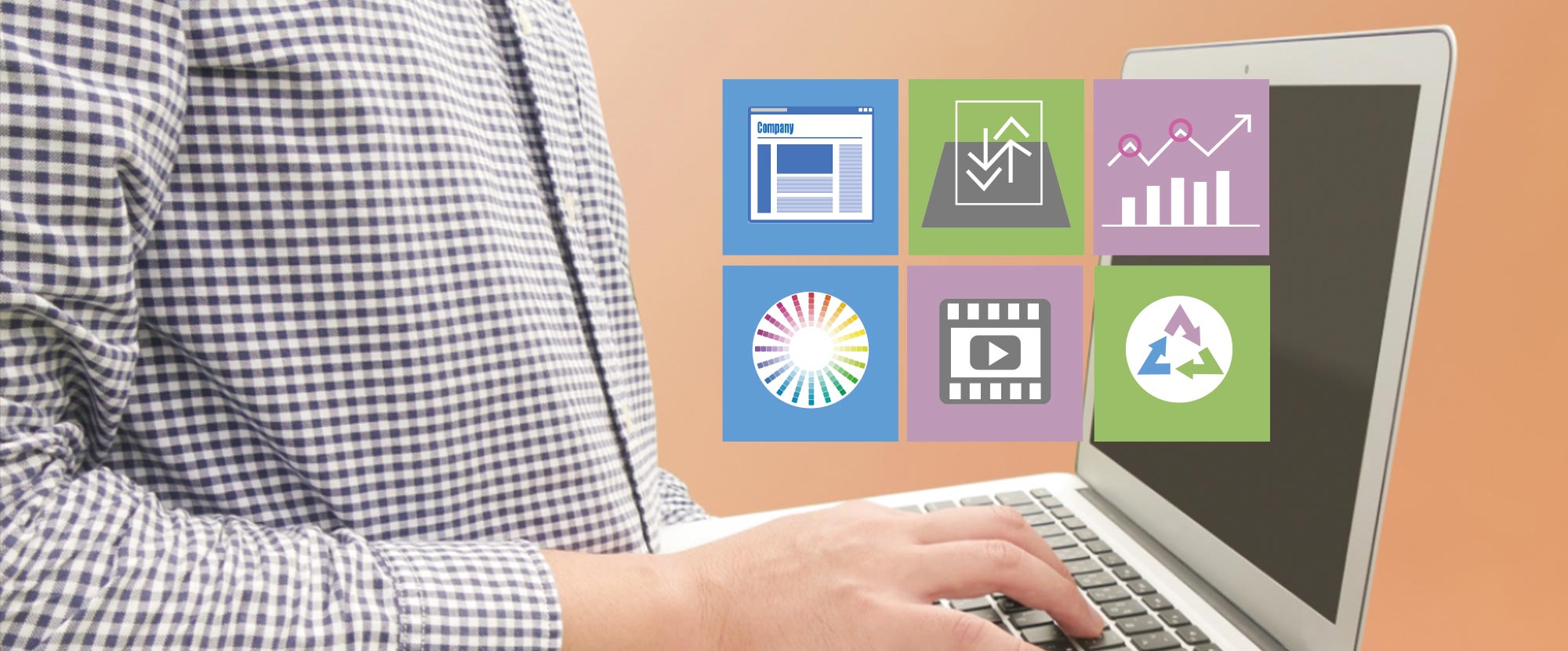



少なくとも弊社が作らせていただいたお客様は、ホームページの右下にある「ログイン」ボタンからログインされる方が多いようなので、問題ない方が多数だとは思いますが。
jimdoのログイン画面から管理画面に入られた場合、編集できる画面に行き着くまでのステップに多少変化があります。
ログインすると、上のような画面になります。
左下辺りにある「ダッシュボードをみる」という青枠のボタンがあるので、クリックしてください。
左下の「編集」という青いボタンをクリックすると、ホームページを編集できる画面に移動します。
尚、こちらの画面から、左上の「プロフィール」という文字をクリックすると(画像ではカットしていますが)、jimdoのメールフォームで使いたいメールアドレスの追加登録などができます。
ちなみに、ダッシュボードって何よって思いませんでしたか?私は思いました。
ウィキペディアには、「企業のビジネスの状態を視覚化し確認できるようにする経営者向けのビジネス管理ツールの一種…」とかなんか小難しいことが書いてあります。
車のダッシュボードが由来だそうです。
ピンと来ないかもしれませんので、お恥ずかしながら私の車のダッシュボードの画像をお見せします。

能登をご存知の方はほとんどが勘付かれたと思いますが、ウソです。
5年後にはこうなっていたらいいなあ。
とりあえず、今回の場合、ダッシュボードとは管理画面のメイン画面だと思っていただければ、そう遠くはないかと思います。